win7苹果鼠标滚轮不能用怎么办 win7苹果鼠标滚轮没反应怎么办
时间:2021-10-20作者:zhong
很多用户都有自己喜欢使用的鼠标或者键盘,有的用户还使用苹果鼠标键盘,最近有win7用户在使用苹果鼠标时滚动滚轮却没有反应,左右键还是可以使用的,那么win7苹果鼠标滚轮不能用怎么办呢,下面小编给大家分享解决该问题的方法。
推荐系统:win7 64位精简版
解决方法:
第一种方法:
1、在win10系统桌面上,单击开始菜单,右键,运行。
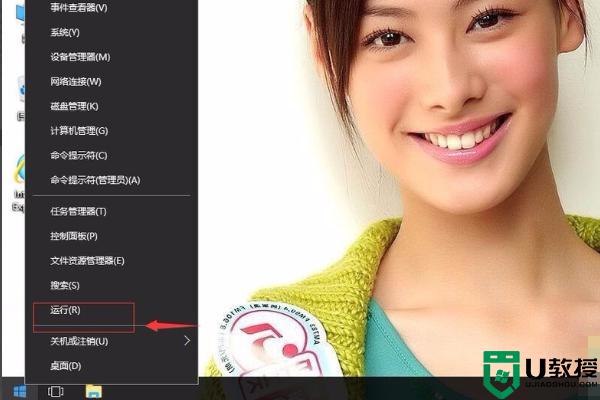
2、输入regedit,确定。
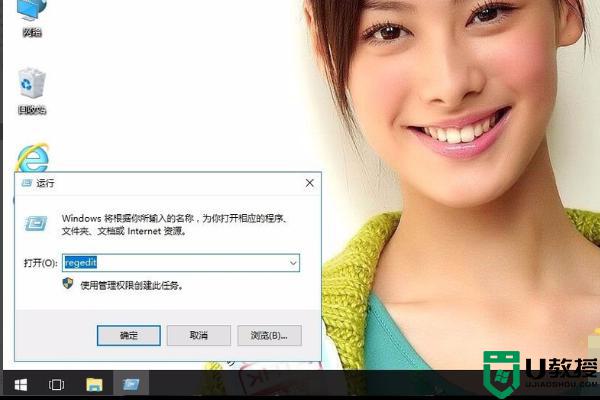
3、输入regedit,确定。
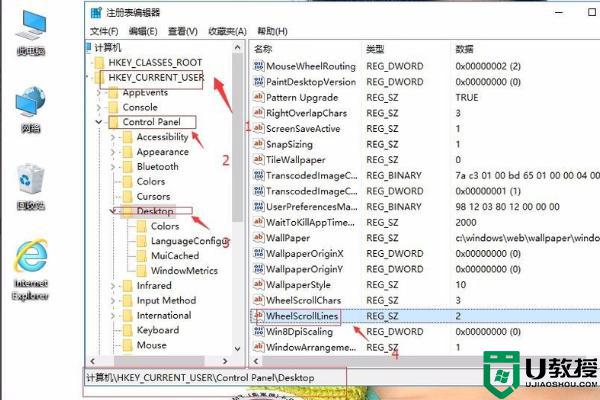
4、右键,修改。
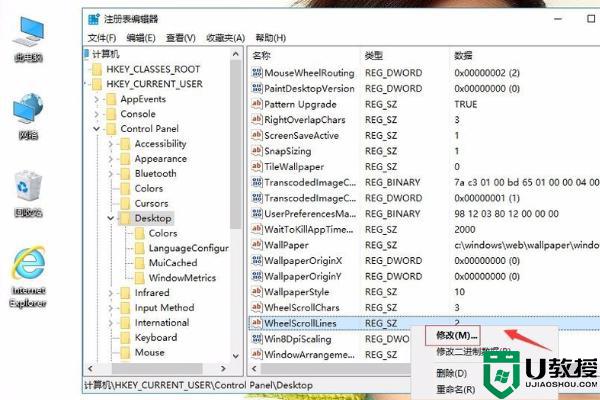
5、将数值数据修改为3,然后单击确定。(重启后如果不行的话,只能换鼠标)
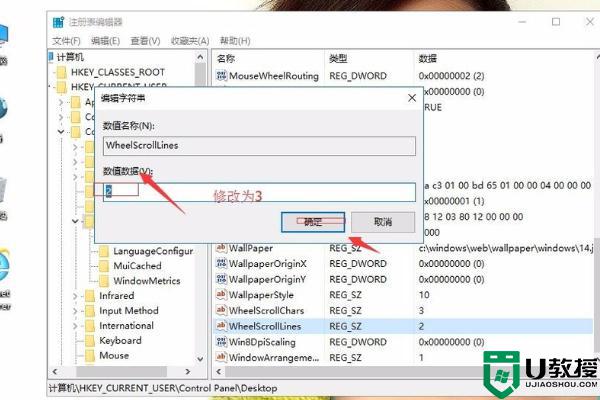
第二种方法:
1、右击桌面的计算机图标,弹出下拉菜单。
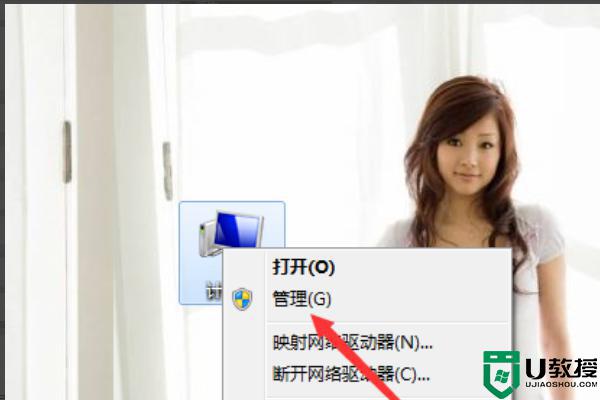
2、选择“管理”,打开计算机管理窗口。
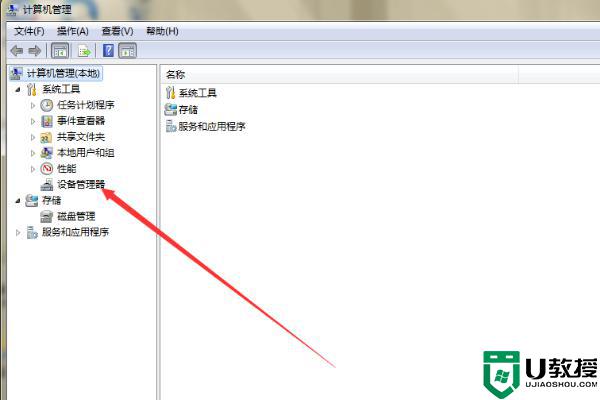
3、选择“设备管理器”,在右侧列表中找到“鼠标和其他指针设备”。
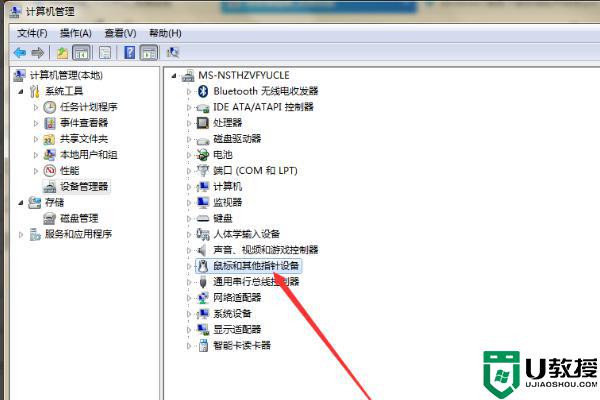
4、点击展开“鼠标和其他指针设备”。
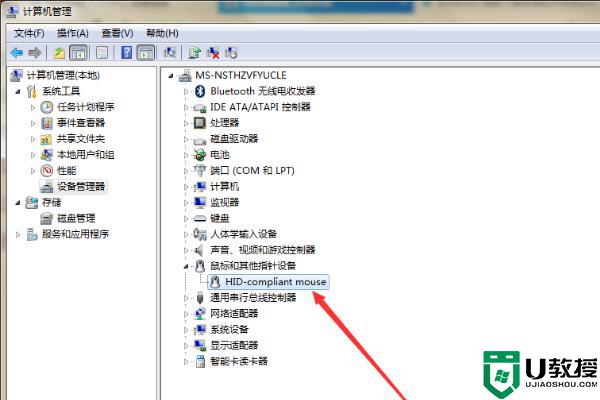
5、右击“HID-compliant mouse”,弹出下拉菜单。
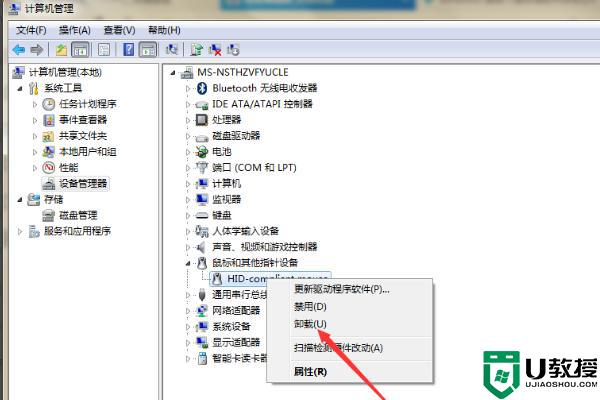
6、选择“卸载”,将鼠标设备从系统中卸载掉。
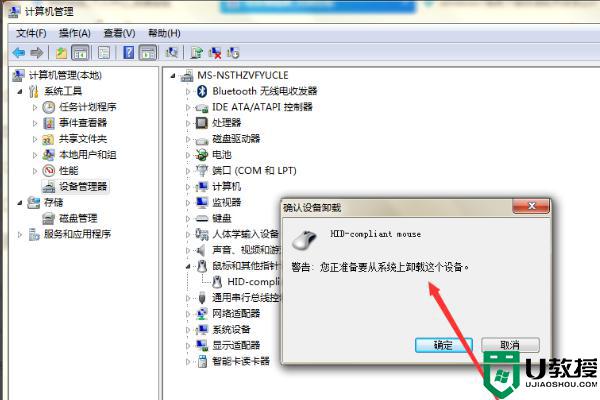
7、卸载完成后,重启计算机,重新安装鼠标驱动,即可解决问题。
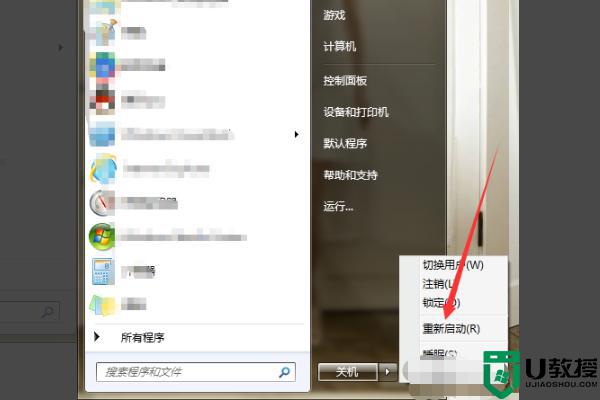
以上就是win7苹果鼠标滚轮不能用的解决方法,遇到了同样的问题,可以按上面的方法来进行解决。





